At indsætte et billede i dit regneark er en nem måde at vise oplysninger eller gøre dem mere visuelt interessante på. Der er tre måder at tilføje et billede på Excel på internettet.
Tip!: Hvis du vil tilføje billeder Excel til internettet, skal du muligvis først skifte til Redigeringsvisning ved at klikke på Rediger > Rediger i browser.
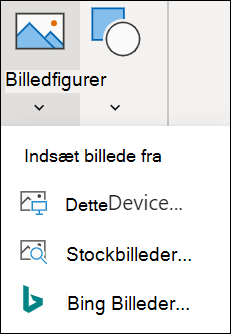
Indsæt billede fra din computer
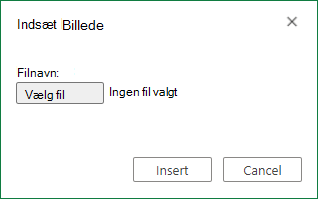
Hvis du vil indsætte et billede, der er gemt på en placering, du har adgang til, skal du følge disse trin:
-
Klik på det sted i regnearket, hvor du vil indsætte et billede.
-
Klik på Billeder på båndet Indsæt.
-
Vælg Denne enhed...
-
Find det billede, som du vil indsætte, vælg det, og klik derefter på Åbn.
Billedet indsættes i regnearket.
Indsæt billede fra Stockbilleder
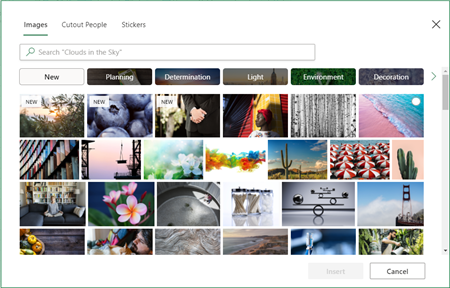
Hvis du vil indsætte et billede fra en samling stockbilleder, skal du følge disse trin:
-
Klik på det sted i regnearket, hvor du vil indsætte et billede.
-
Klik på Billeder på båndet Indsæt.
-
Vælg Stockbilleder...
-
Find det billede, som du vil indsætte, vælg det, og klik derefter på Åbn.
Billedet indsættes i regnearket.
Indsæt billede fra Bing Billeder
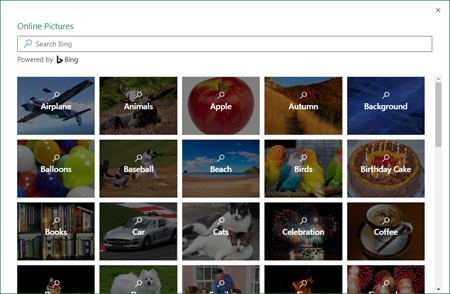
Hvis du vil indsætte et billede fra Bing søgefunktionen Billeder, skal du følge disse trin:
-
Klik på det sted i regnearket, hvor du vil indsætte et billede.
-
Klik på Billeder på båndet Indsæt.
-
Vælg Bing Billeder...
-
Søg efter det billede, du vil indsætte, markér det, og klik på Åbn.
Billedet indsættes i regnearket.
Indsættelse af et usikkert billede ved hjælp Bing søgning understøttes ikke på Excel på internettet. Billeder kan betragtes som usikre af en af følgende årsager:
-
Webstedet, der hoster billedet, bruger ikke HTTPS. Dette kan betragtes som en potentiel sikkerhedsrisiko.
-
Webstedets URL-adresse for billedet er ikke en gyldig adresse.
Hvis du vil bruge et billede, der findes via Bing søgefunktionen Billeder på Excel på internettet, som ikke understøttes, anbefaler vi, at du bruger disse trin:
-
Klik på det sted i regnearket, hvor du vil indsætte et billede.
-
Klik på Billeder på båndet Indsæt.
-
Vælg Bing Billeder...
-
Søg efter det billede, du vil indsætte.
-
På det specifikke billede, du vil indsætte, skal du klikke på ellipserne (...) og derefter på billedlinket. Dette åbner billedet i en ny fane i browseren.
-
Gem billedet på computeren.
-
Følg trinnene ovenfor for at indsætte billede fra din computer ved hjælp af det billede, du lige har gemt.
Tip!: Du kan også kopiere og indsætte et billede fra internettet eller en app i en Excel på internettet uden først at gemme det og uden at bruge menuen Indsæt.
Når billedet er i regnearket, kan du ændre størrelsen, flytte det til det ønskede sted og endda tilføje alternativ tekst for at forbedre handicapvenlighed.










